简介:Windows XP超级终端是一款用于串行通信的程序,对于习惯了使用它的用户,在Windows 10上仍然有办法运行它。需要下载并执行 hypertrm.exe 和 hypertrm.dll 文件,并解决兼容性问题。尽管有现代化的通信工具,但超级终端对于特定需求仍具价值。 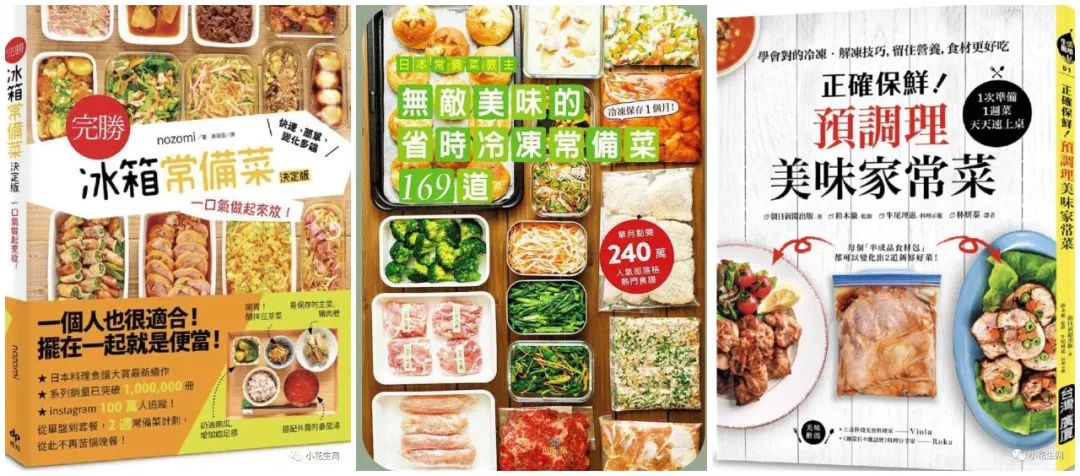
1. Windows XP超级终端概述
1.1 超级终端的定义和用途
Windows XP超级终端是一种基于字符界面的通信程序,允许用户通过电话线或串行连接与计算机进行交互。它主要被用于远程管理服务器、路由器、交换机和其他网络设备。超级终端提供了一种方便的方式来执行和调试远程设备的配置,是网络管理员和IT专业人员不可或缺的工具之一。
1.2 Windows XP超级终端的历史地位
超级终端在Windows XP时代的网络管理中扮演了至关重要的角色。在图形用户界面成为主流之前,它为处理各种网络问题提供了一个直接而高效的途径。虽然随着Windows Vista和后续操作系统的更新,一些功能得到了改进,但Windows XP超级终端在许多老系统中仍然是首选工具。
1.3 超级终端与Windows其他终端程序的对比
Windows超级终端与后续版本中的"命令提示符"(Command Prompt)和"PowerShell"有明显区别。命令提示符更为基础,仅提供简单命令行操作,而PowerShell提供了更强大的脚本能力和管理工具。超级终端专注于远程通信,是命令提示符和PowerShell无法完全替代的。尽管如此,随着网络技术的发展,一些第三方终端程序如PuTTY等,逐渐被更多用户所采用,它们提供了更多现代化功能,如SSH连接支持等。
2. Windows 10上运行超级终端的必要步骤
2.1 兼容性设置与管理员权限的申请
2.1.1 如何设置Windows 10兼容性模式
在尝试在Windows 10上运行较旧的Windows XP软件时,兼容性模式是一项重要功能。它允许Windows 10以旧版本Windows系统的方式运行应用程序。以下是设置兼容性模式的步骤:
- 首先,在文件资源管理器中找到你想要运行的超级终端程序的快捷方式或可执行文件。
- 右键点击该文件,从菜单中选择“属性”选项。
- 在打开的属性窗口中,转到“兼容性”标签页。
- 勾选“以兼容模式运行这个程序”,在下拉菜单中选择Windows XP作为目标操作系统版本。
- 在“以管理员身份运行此程序”选项前打勾,如果你遇到权限问题时,这一设置将非常有用。
- 点击“应用”后,再点击“确定”保存设置。
现在,当你尝试运行超级终端程序时,Windows 10将以Windows XP的兼容模式启动它。如果程序未能正确运行,可能还需要调整其他设置,比如屏幕分辨率和主题。
2.1.2 获取并应用管理员权限的步骤
有时,仅设置兼容性模式还不够,因为一些程序需要额外的权限才能执行某些操作。这需要管理员权限。以下是如何获取和应用管理员权限的详细步骤:
- 在桌面的空白处右键点击,选择“新建”然后点击“快捷方式”。
- 在创建快捷方式的窗口中输入
%windir%\System32\shell32.dll,OpenAsAdmin ElevatedPrompt,然后点击“下一步”。 - 给新创建的快捷方式命名,比如“管理员命令提示符”,然后点击“完成”。
- 从此快捷方式启动的命令提示符将拥有管理员权限。
或者,当你通过属性设置中的“以管理员身份运行此程序”选项时,系统会弹出UAC(用户账户控制)提示。在此时点击“是”,即可以管理员权限运行程序。
提示 :确保在进行上述操作时,理解所做更改的含义。以管理员权限运行程序可能会增加系统风险,因为它允许程序进行更改,这些更改可能会影响计算机的稳定性和安全性。
2.2 安装Windows XP模式以运行超级终端
2.2.1 Windows XP模式的安装准备
Windows XP模式是指在Windows 7及更高版本的系统上通过虚拟化技术运行Windows XP的操作环境。尽管它原生支持的是Windows 7,但也可以在Windows 10上进行设置。以下是安装前的准备步骤:
- 确保你的Windows 10系统满足虚拟化的要求。通常来说,现代的CPU都支持虚拟化技术,但仍建议检查BIOS设置,确保虚拟化选项(如Intel VT或AMD-V)已被启用。
- 确保你的Windows 10系统已安装Hyper-V或第三方虚拟机软件(如VMware或VirtualBox)。
- 下载Windows XP Mode安装包,可以从微软官方网站获取。
注意 :微软已经停止对Windows XP的支持,因此使用XP模式可能面临安全风险。确保在一个受控的环境中使用,并考虑使用现代化替代品。
2.2.2 安装过程详解及注意事项
安装Windows XP模式的详细步骤如下:
- 运行下载的Windows XP Mode安装包。安装向导将会启动。
- 按照安装向导的提示进行操作,接受许可协议,选择安装位置,如果你的系统不是英语版本,还需选择语言选项。
- 安装向导会自动下载并安装所需的文件,完成后会提示设置虚拟XP的用户账户密码。
- 安装完成后,启动虚拟XP环境,确保它能够正常运行,并进行必要的设置和更新。
安装过程中,需要注意以下事项:
- 确保虚拟机有足够的资源(如RAM和处理器核心)来运行XP模式,以保证良好性能。
- 在网络连接方面,确保虚拟XP环境能够安全地与网络进行通信,同时避免被未授权访问。
- 如果计划在生产环境中使用,一定要考虑安全性问题,对虚拟环境进行适当的配置和加固。
安装完成后,你就可以在Windows 10上运行超级终端了。以上步骤应该能让你顺利安装并设置运行环境,但具体操作可能根据不同的硬件和软件配置有所不同。接下来的章节将介绍兼容性设置与管理员权限的应用,这是确保超级终端在Windows 10上正常运行的重要步骤。
3. 兼容性设置与管理员权限应用
3.1 配置超级终端的兼容性选项
3.1.1 兼容模式选择及应用
在Windows 10系统中运行旧版软件时,兼容模式是一个非常有用的功能。它通过模拟旧版本的Windows环境来解决程序兼容性问题。为了在Windows 10中成功运行Windows XP超级终端,首先需要进行兼容性设置。
操作步骤如下:
- 找到Windows XP超级终端的可执行文件(通常为
Hypertrm.exe)。 - 右键点击该文件,选择“属性”。
- 在打开的属性窗口中,切换到“兼容性”标签页。
- 勾选“以兼容模式运行这个程序”,然后在下拉菜单中选择“Windows XP (Service Pack 3)”。
- 点击“应用”,然后“确定”。
除了兼容模式,还有其他几个选项可以进一步提高程序的兼容性:
- 以管理员身份运行程序 :有时需要以管理员权限来解决权限相关的问题。
- 更改设置以高DPI缩放以改善兼容性 :如果图形显示不正常,可以尝试勾选此项。
3.1.2 游戏模式与视觉效果的调整
为了更好地运行旧软件,Windows 10提供了一个叫做“游戏模式”的功能。它可以帮助系统优化资源分配,从而提高程序运行的稳定性。可以通过以下步骤来启用游戏模式:
- 打开设置应用(可以通过开始菜单中的齿轮图标打开)。
- 点击“游戏”,然后选择“游戏模式”。
- 在游戏模式设置页面中,开启“使用游戏模式”选项。
此外,还可以调整系统的视觉效果,以确保旧程序能够在Windows 10中更加顺畅地运行。具体步骤如下:
- 点击开始菜单中的“系统”。
- 选择“系统信息”,然后点击“高级系统设置”。
- 在“性能”选项卡下,点击“设置”按钮。
- 在新窗口中,你可以选择让Windows选择最佳设置,或者手动调整以关闭一些视觉效果。
3.2 管理员权限的深入理解和高级应用
3.2.1 理解管理员权限的重要性
在运行需要高级权限的程序时,管理员权限是不可或缺的。在Windows 10系统中,拥有管理员权限意味着能够访问系统的关键文件和设置,执行需要提升权限的操作。
通常,如果一个程序需要管理员权限,它会提示用户以管理员身份运行。这是因为某些系统级别的操作或修改需要这样的权限才能进行。例如,更改系统文件、安装全局驱动程序或软件更新通常都需要管理员权限。
3.2.2 高级权限应用策略与实践
管理员权限的高级应用涉及到更复杂的安全性和管理策略。为了确保系统安全,应避免以管理员身份日常使用系统。但有些时候,为了维护、安装或配置某些特定软件,临时提升权限是必须的。
以下是一些实用的策略来管理管理员权限:
- 用户账户控制(UAC) :它是Windows用来防止恶意软件和间谍软件损坏计算机的一个重要工具。UAC能够限制软件如何修改系统设置。确保UAC开启,并适当调整其通知级别。
- 最小权限原则 :仅在需要时临时提升权限。完成操作后,应立即恢复为普通用户权限,以降低安全风险。
- 使用专用的管理员账户 :避免使用主用户账户进行提升权限操作,而应创建一个专用的管理员账户,仅在需要时使用。
在实践中,可以通过以下步骤以管理员身份运行程序:
- 右键点击程序图标或可执行文件。
- 选择“以管理员身份运行”。
- 如果系统弹出UAC对话框,点击“是”确认提升权限。
通过上述设置和管理,可以确保Windows XP超级终端在Windows 10环境中稳定运行,同时最大限度地保障系统的安全与稳定。
4. 超级终端的主要功能介绍
4.1 基本的终端操作功能
4.1.1 命令行界面的使用和技巧
在讨论超级终端的基本操作功能时,命令行界面(CLI)是不可或缺的部分。CLI 提供了一种无需图形界面即可与计算机系统交互的方式。用户可以通过输入特定的命令来执行多种操作,例如文件管理、系统监控和配置更改等。
使用 CLI 的第一步通常是启动超级终端程序。在 Windows XP 系统中,用户可以通过在“开始”菜单中选择“运行”,然后输入“telnet”或“Hypertrm”来打开超级终端。一旦界面打开,就可以开始输入命令了。
这里有一个使用 dir 命令来列出当前目录文件的简单例子:
C:\> dir
Volume in drive C has no label.
Volume Serial Number is B871-A0C8
Directory of C:\
03/15/2023 11:08 AM <DIR> Windows
03/15/2023 11:08 AM <DIR> Users
03/15/2023 11:08 AM <DIR> Documents
0 File(s) 0 bytes
3 Dir(s) 251,113,771,008 bytes free
通过上例,用户可以看到当前目录下的文件和文件夹。对于更高级的使用,比如创建文件、复制文件、删除文件等,都可以通过相应的命令来实现。
4.1.2 文件传输与网络配置
超级终端除了提供基本的命令行操作外,还支持文件传输和网络配置,这使得它成为网络管理员进行远程管理和故障排查的常用工具。
在进行文件传输时,可以使用超级终端的 send 和 recv 命令来从本地计算机向远程计算机发送文件,或者从远程计算机接收文件到本地。例如,下面的命令将本地的 config.txt 文件发送到远程主机:
C:\> send config.txt
而在进行网络配置时,可以使用如 ipconfig (查看网络配置)和 route (管理路由表)等命令。例如,更改默认网关的命令如下:
C:\> route change *.*.*.* mask *.*.*.***.***.*.*
在执行这些操作时,确保您拥有足够的权限,因为某些操作可能需要管理员权限或对网络设置有特殊要求。
4.2 高级功能及其使用场景
4.2.1 脚本编写与自动化任务
超级终端的另一项重要功能是支持脚本编写,它允许用户自动化复杂的命令序列,提高工作效率。通过编写脚本,用户可以实现重复任务的批量执行,比如批量修改用户密码、系统维护任务、备份数据等。
脚本通常是文本文件,包含了可以在超级终端中执行的命令。在 Windows 系统中,常见的脚本语言包括批处理文件(扩展名为 .bat)和 PowerShell 脚本(扩展名为 .ps1)。
下面是一个简单的批处理脚本示例,用于备份当前目录下的所有文件:
@echo off
echo Backing up files...
xcopy *.* C:\Backup /E /I /Y
echo Backup completed.
pause
这个脚本使用 xcopy 命令来复制文件到指定的备份目录,其中 /E 参数表示复制目录及子目录(包括空目录), /I 表示如果目标不存在,则假定其为目录, /Y 表示覆盖现有的目标文件而不提示。
4.2.2 多用户管理和远程桌面功能
超级终端的多用户管理功能允许系统管理员为不同的用户设置不同的权限级别和访问权限。这意味着,用户可以根据工作需要对特定的用户进行远程登录和远程操作的授权。
远程桌面功能则是超级终端中的一项强大的远程管理工具,它允许管理员远程控制目标计算机,就像坐在它的前面一样。使用远程桌面功能,管理员可以在异地对服务器进行维护、解决用户问题,甚至在必要时对电脑进行故障排除。
实现远程桌面连接,用户需要在目标计算机上启用远程桌面功能,并获得正确的IP地址和登录凭证。在超级终端中,可以使用如下命令来建立远程桌面连接:
C:\> mstsc
上述命令将打开远程桌面连接程序,用户可以在这里输入远程计算机的IP地址和登录凭证,从而启动远程桌面会话。
上述章节介绍了超级终端的基本操作功能,如命令行界面的使用技巧、文件传输和网络配置,并进一步探讨了其高级功能,包括脚本编写与自动化任务和多用户管理以及远程桌面功能。这些内容有助于IT专业人员更好地理解和运用超级终端的强大功能,实现高效的系统管理和网络维护。
5. 现代化替代品与安全性考虑
随着信息技术的飞速发展,老旧的超级终端程序已不能完全满足现代化的需求。本章将探讨超级终端的现代化替代品,并分析它们的优缺点。同时,考虑到安全问题在IT领域的重要性,本章还将深入讨论超级终端及其替代品的安全性问题,并提出一些实用的安全措施。
5.1 现代化替代品的优缺点分析
现代IT环境中,传统的超级终端由于其功能限制和安全漏洞,已逐步被更加强大和安全的替代品所取代。本节内容将就Windows 10内置的终端工具以及第三方终端程序进行功能与性能的对比。
5.1.1 Windows 10内置终端工具的比较
Windows 10内置的Windows Terminal是一个现代化的终端应用程序,它集成了命令提示符、PowerShell以及WSL(Windows Subsystem for Linux)。这个多功能的工具在用户体验和功能上相比传统超级终端有了显著的提升。
-
用户体验提升 Windows Terminal提供了一个清晰、美观且可高度自定义的用户界面。它支持多标签页功能,使得用户可以在同一窗口内开启多个会话,极大地提高了工作效率。
-
功能增强 Windows Terminal支持Unicode字符、字体自定义以及GPU加速文本渲染等特性,使其在处理和显示多语言文本方面更为出色。
5.1.2 第三方终端程序的功能与性能对比
第三方终端程序如ConEmu、Cmder等,它们提供了更为丰富的自定义选项和增强功能。本节将对这些程序的特色功能进行比较分析。
-
性能对比 第三方终端程序通常在启动速度、资源占用等方面进行了优化,其中一些程序还能提供更为流畅的滚动条体验和快捷键支持。
-
功能对比 这些程序通常拥有更为高级的主题和配色方案,也支持插件扩展,从而进一步增强了程序的灵活性和功能性。
5.2 超级终端与现代化替代品的安全性考量
安全性是选择任何IT工具时不可忽视的因素。超级终端程序在设计时并未充分考虑到当今网络环境下的安全挑战。本节将分析超级终端与现代化替代品在安全方面的差异,并探讨当前的安全最佳实践。
5.2.1 安全漏洞与防御策略
超级终端在现代网络环境中存在着明显的安全漏洞。例如,它不支持SSL/TLS等现代加密技术,使得数据传输过程中容易受到中间人攻击。相比之下,Windows Terminal以及第三方程序通过支持SSH协议等方式,提供更为安全的数据传输方案。
- 漏洞识别与应对 使用现代化替代品时,应定期检查并更新软件,以修复已知的安全漏洞。同时,建议配置防火墙规则,限制未授权访问。
5.2.2 数据加密和用户权限管理的现代实践
数据加密和用户权限管理是现代终端程序设计的核心部分。Windows Terminal和第三方终端程序通常提供更为严格的数据加密和权限管理功能,这可以帮助用户更好地保护敏感数据。
-
数据加密 这些现代化的终端程序支持端到端加密技术,确保数据传输过程中的安全。此外,它们也可以集成各类身份验证机制,如多因素认证,以增强安全性。
-
用户权限管理 现代终端程序允许更细粒度的用户权限管理,从而确保用户只能访问其有权访问的资源。管理员可以利用这些功能为不同的用户或用户组设置不同的访问权限。
通过以上分析,可以看出,现代化替代品在用户体验、功能性能以及安全性方面均有明显优势。考虑到技术的演进和安全的需要,IT从业者应积极考虑迁移至现代化终端工具,以提升工作效率并保证系统的安全性。
6. 超级终端的高级优化技巧
超级终端作为一款在Windows XP时代大放异彩的终端程序,在那个年代为用户提供了极为方便的命令行界面和文件操作功能。然而,在Windows 10系统下,为了保持高效和安全的使用体验,需要对超级终端进行一系列的优化操作。本章将探讨超级终端的高级优化技巧,包括性能调优、自定义设置、故障排除等方面,目的是让这款经典的终端程序在现代操作系统中焕发新的生命力。
6.1 性能调优方法
性能调优是提升超级终端响应速度和系统资源占用的关键。了解调优方法能够帮助用户更好地使用这款工具,提高工作效率。
6.1.1 自定义缓冲区大小
超级终端允许用户自定义缓冲区大小,这个缓冲区用于存储命令行输入和输出数据。合理的缓冲区大小能够避免程序在处理大量数据时出现卡顿现象。
代码块:设置缓冲区大小
; 增加缓冲区大小至2048
set registry_path=HKCU\Console\%ConName%
reg add %registry_path% /v BufferHeight /t REG_DWORD /d 2048 /f
reg add %registry_path% /v BufferWidth /t REG_DWORD /d 2048 /f
参数说明与逻辑分析
在上述批处理脚本中, HKCU\Console\%ConName% 是注册表路径,其中 %ConName% 代表当前超级终端会话的名称。 BufferHeight 和 BufferWidth 分别设置缓冲区的行数和列数,将它们设置为2048能够为命令行操作提供更大的数据处理空间。 reg add 命令用于添加或修改注册表值。
6.1.2 调整窗口字体和颜色
调整窗口字体和颜色不仅可以提升视觉体验,还能改善阅读和操作的舒适度。合适的字体大小和颜色对比度能够减轻视觉疲劳。
代码块:自定义字体和颜色设置
; 更改字体为Consolas,大小为12,颜色为深蓝背景与白色文字
reg add "%registry_path%" /v FaceName /t REG_SZ /d "Consolas" /f
reg add "%registry_path%" /v FontSize /t REG_DWORD /d 12 /f
reg add "%registry_path%" /v ScreenColors /t REG_DWORD /d 0x0000000F /f
参数说明与逻辑分析
在这个批处理脚本中,通过修改 FaceName 、 FontSize 和 ScreenColors 这几个注册表值,用户可以自定义超级终端的字体类型、大小以及窗口颜色。 FaceName 设置了字体的名称, FontSize 设置了字体大小,而 ScreenColors 通过颜色代码自定义了窗口的前景和背景色。这些设置可以优化用户界面,使之更为符合个人喜好,同时也间接提升了操作的便捷性。
6.1.3 优化输入和输出缓冲区行为
超级终端的输入和输出缓冲区行为同样可以优化,通过调整这些设置可以减少输入延迟和提高输出效率。
代码块:优化输入输出缓冲
; 禁用快速编辑模式,启用命令行编辑器
reg add "%registry_path%" /v QuickEdit /t REG_DWORD /d 0 /f
reg add "%registry_path%" /v EchoInput /t REG_DWORD /d 1 /f
reg add "%registry_path%" /v LineSelection /t REG_DWORD /d 1 /f
参数说明与逻辑分析
此处的代码块通过修改注册表项来优化输入输出行为。 QuickEdit 设为0意味着禁用快速编辑模式,这样可以减少在复制和粘贴时可能出现的缓冲区问题。 EchoInput 设置为1意味着将用户输入回显到屏幕上,有助于查看输入内容。 LineSelection 设置为1启用了按行选择模式,这使得在处理长文本时更加方便。
6.2 自定义设置与扩展功能
超级终端提供了丰富的自定义选项,通过这些设置,用户可以扩展功能,提升个人使用体验。
6.2.1 自定义快捷键
通过设置自定义快捷键,可以快速访问常用命令或特殊功能,提高操作效率。
表格:快捷键自定义示例
| 功能描述 | 默认快捷键 | 自定义快捷键 | |----------------------|------------|--------------| | 复制到剪贴板 | Ctrl+C | Ctrl+Shift+C | | 粘贴 | Ctrl+V | Ctrl+Shift+V | | 清除缓冲区 | Ctrl+X | Ctrl+Shift+X | | 快速访问历史命令 | F7 | Ctrl+Alt+H |
自定义快捷键操作步骤
- 打开超级终端,进入“选项”菜单。
- 选择“布局”或“设置”选项,打开设置窗口。
- 在设置窗口中找到“快捷键”或“热键”部分。
- 选择需要修改的快捷键,点击并输入自定义组合。
6.2.2 增加外部工具链接
用户可以根据工作需求,将外部程序或脚本添加为超级终端的链接,实现一键启动外部工具。
流程图:外部工具链接创建流程
graph LR
A[打开超级终端] --> B[进入“选项”菜单]
B --> C[选择“设置”选项]
C --> D[点击“工具栏”标签]
D --> E[点击“添加”按钮]
E --> F[选择外部程序或脚本]
F --> G[设置工具名称]
G --> H[完成设置]
扩展性说明
通过外部工具链接,超级终端能够直接启动如系统监控、网络诊断等程序,简化了操作流程,提高了工作效率。同时,用户也可以自定义链接的图标和位置,以达到个性化的操作界面。
6.3 故障排除与问题诊断
在长期使用超级终端过程中,难免会遇到一些问题。掌握故障排除的技巧对于确保程序稳定运行至关重要。
6.3.1 常见问题及解决方案
表格:常见问题与解决方案
| 问题描述 | 可能原因 | 解决方案 | |------------------|----------------------------------------|--------------------------------------| | 程序无法启动 | 兼容性问题,缺少必要的系统组件 | 更新系统,安装最新补丁,修改兼容性设置 | | 命令无法执行 | 环境变量配置错误,命令未找到 | 检查环境变量,确保命令在PATH中 | | 连接服务器失败 | 网络设置错误,服务未启动 | 检查网络设置,重启相关服务 | | 缓慢的响应速度 | 系统资源占用过高,病毒或恶意软件 | 关闭不必要的后台程序,运行杀毒软件 |
6.3.2 利用日志分析问题
超级终端和系统日志可以为故障排除提供关键信息。通过对日志文件的分析,可以快速定位问题的根源。
代码块:日志文件读取与分析
; 使用findstr命令搜索特定错误信息
findstr /C:"ERROR" C:\Windows\superterminal.log
参数说明与逻辑分析
上述批处理命令使用 findstr 工具来搜索超级终端日志文件 superterminal.log 中的“ERROR”关键字。通过这种方式,可以快速找到日志中的错误信息,并根据错误信息来诊断问题。在日志分析过程中,还可以使用其他工具如 more 或 type 来显示日志文件内容,使用 grep (在Windows中可以使用类似 findstr )来过滤特定内容。
6.3.3 预防性维护策略
定期进行预防性维护可以减少超级终端出现故障的可能性,确保系统稳定运行。
操作步骤:预防性维护策略
- 定期清理日志文件,避免日志占用过多磁盘空间。
- 定期检查和更新超级终端及系统补丁。
- 定期进行系统性能监控,确保系统资源得到有效管理。
- 使用防病毒软件,定期扫描系统,避免病毒或恶意软件干扰。
通过上述章节的介绍,读者应该能够掌握在Windows 10环境下运行和优化超级终端的高级技巧,从而让这款经典的工具在现代操作系统中继续发挥其作用。
7. 超级终端的高级配置与优化技巧
6.1 超级终端的自定义设置
6.1.1 个性化快捷键设置
超级终端支持快捷键的自定义,可以有效提高操作效率。例如,您可以设置一个快捷键用于快速打开或关闭特定功能。要进行快捷键设置,进入超级终端的“选项”菜单,在“配置”中找到“快捷键”设置项,然后点击“修改”来添加或修改您的快捷键。
6.1.2 配置高级端口设置
在某些特定的使用场景中,可能需要调整端口参数以适应不同的设备和通信协议。在超级终端中,选择“文件”>“属性”,然后点击“设置”标签页下的“端口设置”,在这里您可以调整诸如波特率、数据位、停止位、校验等参数,以满足特定的硬件连接需求。
6.2 性能优化策略
6.2.1 缓冲区大小调整
为了优化响应速度和减少数据丢失的风险,合理设置超级终端的缓冲区大小是必要的。通过在“选项”菜单中选择“系统设置”,您可以调整输入和输出缓冲区的大小。较大的缓冲区可以存储更多的数据,但可能会影响系统性能。
6.2.2 脚本和自动化任务的优化
超级终端支持使用脚本来自动化重复性任务。您可以创建并保存脚本,让超级终端在特定条件下自动执行。通过优化脚本的编写,例如减少循环次数、使用高效的命令和变量管理,可以显著提升脚本执行效率。
6.3 兼容性和故障排除
6.3.1 兼容性问题的诊断与解决
兼容性问题可能会导致超级终端运行不稳定或者功能受限。当遇到此类问题时,首先检查“兼容性”选项卡中的设置是否正确,然后查看是否有最新的驱动程序或补丁需要安装。您可以使用系统诊断工具来检查是否存在硬件兼容性问题。
6.3.2 常见故障排除案例
在超级终端的日常使用中,可能会遇到各种问题,如连接不上设备、数据传输错误等。通过查看错误消息和事件日志,通常可以找到问题的线索。例如,如果在连接特定设备时失败,可以检查该设备是否在超级终端支持的列表中,或者端口设置是否正确。
通过以上章节内容的介绍,我们可以看到超级终端的配置和优化是一个涉及多方面操作和理解的复杂过程。无论是新手还是经验丰富的IT专业人员,都需要对这些高级技巧和解决方案有所掌握。接下来的章节,我们将探讨超级终端在现代IT环境中的替代品及其安全性考虑。
简介:Windows XP超级终端是一款用于串行通信的程序,对于习惯了使用它的用户,在Windows 10上仍然有办法运行它。需要下载并执行 hypertrm.exe 和 hypertrm.dll 文件,并解决兼容性问题。尽管有现代化的通信工具,但超级终端对于特定需求仍具价值。






















 2万+
2万+

 被折叠的 条评论
为什么被折叠?
被折叠的 条评论
为什么被折叠?








